|
HEALTHY LIFE 
Grazie Elaine per l'invito a tradurre i tuoi tutorial.
qui puoi trovare qualche risposta ai tuoi dubbi. Se l'argomento che ti interessa non è presente, ti prego di segnalarmelo. Questo tutorial è stato realizzato con PSP2020 e tradotto con PSPX9 e PSP2020, ma può essere eseguito anche con le altre versioni di PSP. Dalla versione X4, il comando Immagine>Rifletti è stato sostituito con Immagine>Capovolgi in orizzontale, e il comando Immagine>Capovolgi con Immagine>Capovolgi in verticale. Nelle versioni X5 e X6, le funzioni sono state migliorate rendendo disponibile il menu Oggetti. Con la nuova versione X7, sono tornati Rifletti>Capovolgi, ma con nuove varianti. Vedi la scheda sull'argomento qui  Occorrente: Due immagini di frutta e un tube Il resto del materiale  Per il tube del mio esempio grazie Elaine (in questa pagina trovi i links ai siti dei creatori di tubes) Filtri: se hai problemi con i filtri, consulta la mia sezione filtri qui Virtual Painter - Virtual Painter 4 qui AAA Frames - Foto Frame qui  non esitare a cambiare modalità di miscelatura e opacità secondo i colori utilizzati.  Apri la maschera in PSP e minimizzala con il resto del materiale. 1. Apri una nuova immagine trasparente 900 x 600 pixels. 2. Selezione>Seleziona tutto. 3. Apri la tua immagine di frutta e vai a Modifica>Copia. Torna al tuo lavoro e vai a Modifica>Incolla nella selezione. Mantieni selezionato. 4. Livelli>Nuovo livello raster. Selezione>Modifica>Contrai - 50 pixels. 5. Modifica>Incolla nella selezione (la tua immagine è sempre in memoria). Selezione>Deseleziona. 6. Effetti>Plugins>Virtual Painter - Virtual Painter 4. 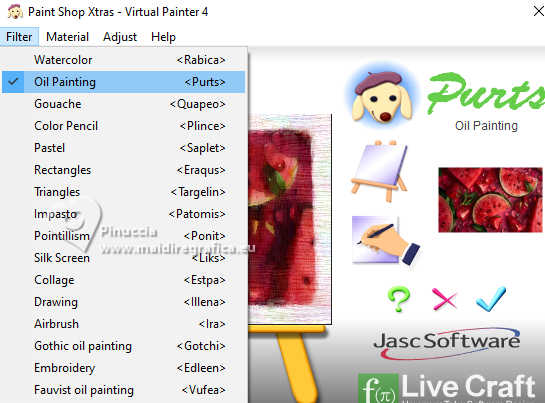 Ripeti l'Effetto una seconda volta. 7. Cambia la modalità di miscelatura di questo livello in Luce diffusa, o secondo la tua immagine. 8. Imposta il colore di primo piano con il colore bianco. Livelli>Nuovo livello raster. Riempi  il livello con il colore bianco. il livello con il colore bianco.9. Livelli>Nuovo livello maschera>Da immagine. Apri il menu sotto la finestra di origine e vedrai la lista dei files aperti. Seleziona la maschera 00019Mask_Elaine2024.jpg 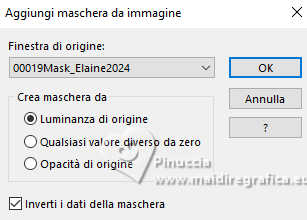 Effetti>Effetti di bordo>Aumenta. Livelli>Unisci>Unisci gruppo. 10. Abbassa l'opacità di questo livello tra il 60% e l'80%, secondo la tua immagine. Livelli>Unisci>Unisci tutto. 11. Effetti>Plugins>AAA Frames - Foto Frame. 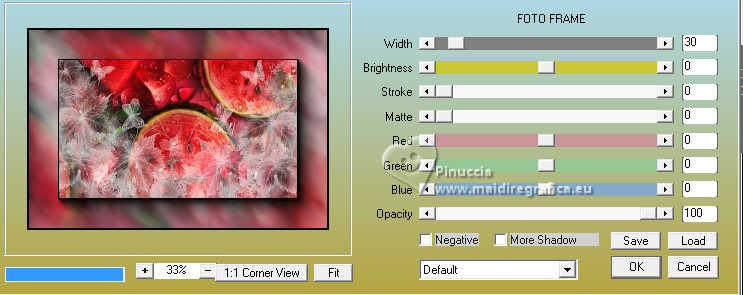 12. Livelli>Nuovo livello raster. Selezione>Seleziona tutto. 13. Apri mzimm_cheerfulness_pb2R.png 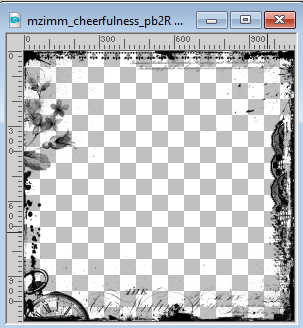 Modifica>Copia. Torna al tuo lavoro e vai a Modifica>Incolla nella selezione. 14. Selezione>Deseleziona. 15. Apri la cornice Frame 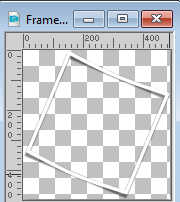 Modifica>Copia. Torna al tuo lavoro e vai a Modifica>Incolla come nuovo livello. Sposta  la cornice in basso a sinistra. la cornice in basso a sinistra.16. Attiva lo strumento Bacchetta magica  e clicca nella cornice per selezionarla. 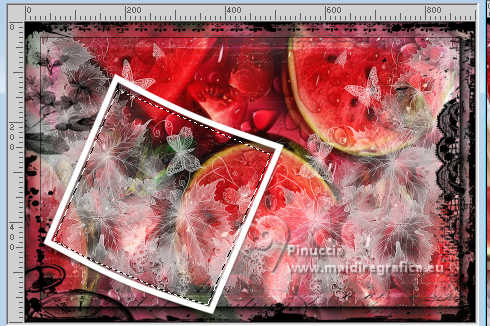 Selezione>Modifica>Espandi - 8 pixels. 17. Mantieni selezionato. Livelli>Nuovo livello raster. Apri la tua seconda immagine (o la stessa se preferisci) e vai a Modifica>Copia. Torna al tuo lavoro e vai a Modifica>Incolla nella selezione. 18. Selezione>Deseleziona. Livelli>Disponi>Sposta giù. Attiva il livello superiore. Livelli>Unisci>Unisci giù. 19. Apri il tube principale e vai a Modifica>Copia. Torna al tuo lavoro e vai a Modifica>Incolla come nuovo livello. Sposta  il tube a destra. il tube a destra.20. Apri il testo Frase healthy Life 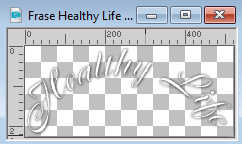 Modifica>Copia. Torna al tuo lavoro e vai a Modifica>Incolla come nuovo livello. (Nota dell'autore: GENTILMENTE NON MODIFICARE IL MIO LAVORO, NON CREARE UN'ALTRA FRASE O UTILIZZARE UN ALTRO FONT - RISPETTA IL MIO LAVORO) Sposta  il testo in alto a sinistra. il testo in alto a sinistra.21. Immagine>Aggiungi bordatura, 5 pixels, simmetriche, colore nero. Firma il tuo lavoro e salva in formato jpg. Per il tube di questo esempio grazie Gerda    Le vostre versioni. Grazie Le vostre versioni. Grazie Marygraphics  Tosca dei gatti  Rolande  Puoi scrivermi se hai problemi o dubbi, o trovi un link che non funziona, o soltanto per un saluto. |